Einrichten der Phishing-Simulation
Um die Phishing-Simulation einzurichten, muss der Benutzer Administrator von Stoïk Protect und Administrator der E-Mail-Postfächer des versicherten Unternehmens sein - eine Rolle, die häufig vom IT-Leiter übernommen wird.
Um zu überprüfen, ob der Benutzer ein Administrator von Stoïk Protect ist, klicken Sie auf "Einstellungen" und dann auf "Zugriffsverwaltung".
Die Installation des Phishing-Simulationstools erfolgt in 5 Schritten:
- Gehen Sie in Stoïk Protect auf die Registerkarte "Phishing" und dann auf "Phishing-Simulation aktivieren";
- Synchronisieren Sie die E-Mail-Adressen Ihrer Mitarbeiter:
- Wenn Ihr E-Mail-Dienst Google oder Microsoft, klicken Sie auf "Mit Google fortfahren" oder "Mit Microsoft fortfahren": Die Synchronisierung der E-Mail-Adressen erfolgt automatisch.
- Andernfalls klicken Sie auf "Mit manuellem Import fortfahren". Denken Sie in diesem Fall daran, Mitarbeiter, die Ihr Unternehmen verlassen haben, zu entfernen und neue hinzuzufügen, um die Wirksamkeit der Phishing-Simulation zu gewährleisten.
- Wählen Sie eine E-Mail-Vorlage aus. Wenn Sie die automatische Synchronisierung mit Google oder Microsoft verwendet haben, ist die Ihrem E-Mail-Dienst entsprechende E-Mail-Vorlage standardmäßig ausgewählt.
- Wählen Sie die Mitarbeiter aus, die die simulierten Phishing-E-Mails erhalten sollen.
- Legen Sie den Rhythmus fest: Wöchentlich, monatlich oder vierteljährlich. Die Standardauswahl ist hierbei der vierteljährliche Versand.
Sobald die Simulation konfiguriert ist, werden die simulierten Phishing-E-Mails kontinuierlich versendet, ohne dass Sie etwas unternehmen müssen. Wenn Ihre Mitarbeiter auf eine unserer simulierten Phishing-E-Mails hereinfallen, werden sie zu unserem Modul zur Sensibilisierung für Phishing weitergeleitet.
Automatische Synchronisierung mit Microsoft und Berechtigungen
Wenn Sie das Phishing-Simulations-Tool mit Ihrem Microsoft Tenant synchronisieren, geben Sie dem Tool die folgenden Rechte:
Automatische Synchronisierung mit Google
Wenn Sie die Fehlermeldung "Error 400: admin_policy_enforced" erhalten, führen Sie die folgenden Schritte aus:
- Melden Sie sich bei der Google Workspace Admin-Konsole an;
- Gehen Sie zu "Sicherheit" > "API Steuerung" > "Google-Dienste verwalten";
- Suchen Sie in der Liste der Google-Dienste nach "Google Workspace" und wählen Sie "Zugriff ändern";
- Wählen Sie "Uneingeschränkt".
Anpassen der laufenden Phishing-Simulation
Neue E-Mail-Vorlagen hinzufügen
- Gehen Sie in Stoïk Protect auf die Registerkarte "Phishing" und dann auf "Vorlagen" ;
- Alle verfügbaren Vorlagen (Google Workspace, Microsoft, LinkedIn usw.) werden in Karten angezeigt:
- Wenn die Schaltfläche "Aktiviert" blau ist, bedeutet dies, dass die Vorlage bereits in der Simulation verwendet wird;
- Wenn die Schaltfläche "Aktiviert" grau ist, bedeutet dies, dass die Vorlage noch nicht verwendet wird: Klicken Sie darauf, um sie zu aktivieren.
Klicken Sie auf die Schaltfläche Vorschau auf einer der Karten, um eine Vorschau einer der simulierten Phishing-E-Mails anzuzeigen. Beachten Sie: Sie können nur eine einzige E-Mail in der Vorschau anzeigen, aber jede Vorlage hat mehrere Ausprägungen - die Google Workspace-Vorlage hat beispielsweise 17 verschiedene Ausprägungen.
Häufigkeit des Versands ändern
- Gehen Sie in Stoïk Protect auf die Registerkarte "Phishing" und dann auf "Einstellungen" ;
- Wählen Sie den Rhythmus: Wöchentlich, monatlich oder vierteljährlich. Wenn Sie beispielsweise wöchentlich wählen, wird jeder Mitarbeiter wöchentlich eine E-Mail erhalten.
Deaktivieren der Phishing-Simulation
Wenn Sie den Versand simulierter Phishing-E-Mails pausieren möchten, gehen Sie wie folgt vor:
- Gehen Sie in Stoïk Protect auf die Registerkarte "Phishing" und dann auf "Einstellungen";
- Deaktivieren Sie die Phishing-Simulation im Abschnitt "Konfiguration".
Hinweis: Die E-Mail-Adressen Ihrer Mitarbeiter werden aus Stoïk Protect entfernt, und die Phishing-Simulation wird dauerhaft abgebrochen.